
Mi iPad no se enciende. ¡Aquí hay cuatro formas de solucionarlo!
28 julio, 2022
Así es como puedes Jailbreak A7-A11 Devices que ejecutan iOS 17.6-14.8.1 con checkra1n
29 julio, 2022Cómo ordenar sus datos en los números de Apple en Mac

Si usa Números de Apple como su aplicación de hoja de cálculo, puede llegar un momento en que necesite ordenar sus datos. Es posible que desee ordenar por monto en dólares, fecha o alfabéticamente para encontrar rápidamente los datos que necesita.
La aplicación Números le brinda un par de formas de ordenar fácilmente los datos en sus hojas. Hay opciones rápidas en el menú contextual de la columna junto con reglas que puede configurar para una clasificación más precisa. Aquí, te mostraremos ambos.
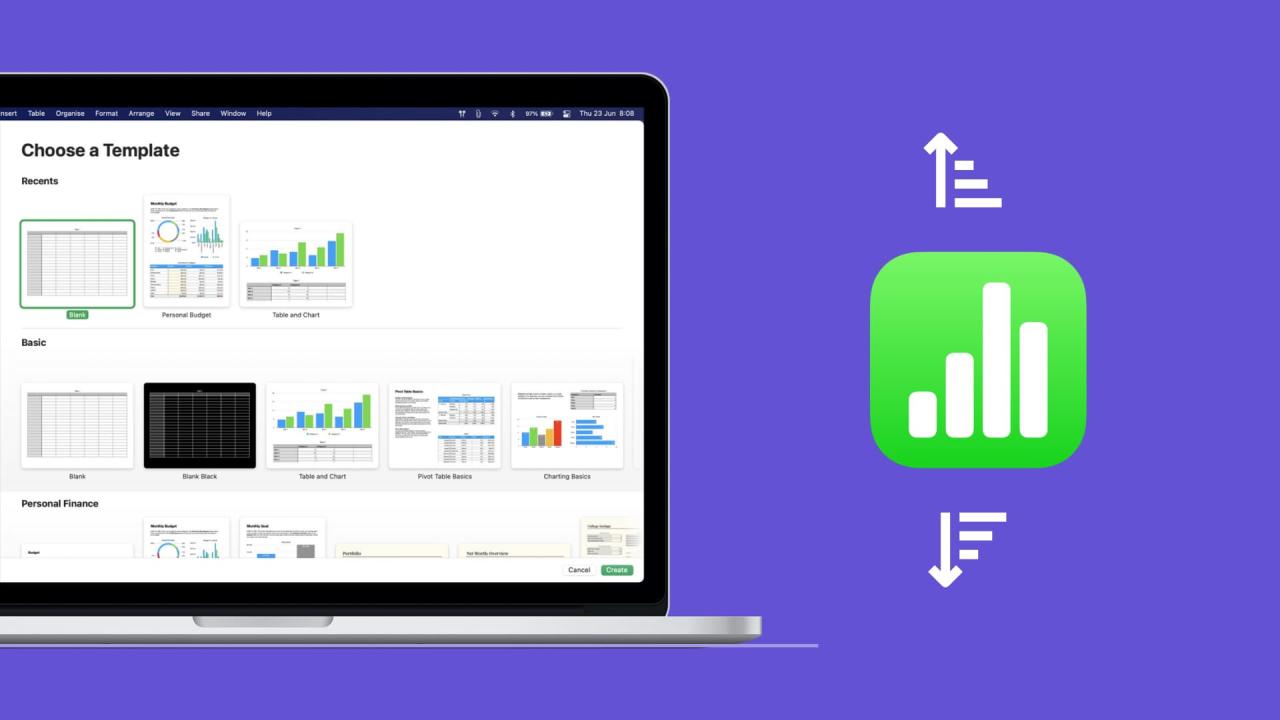
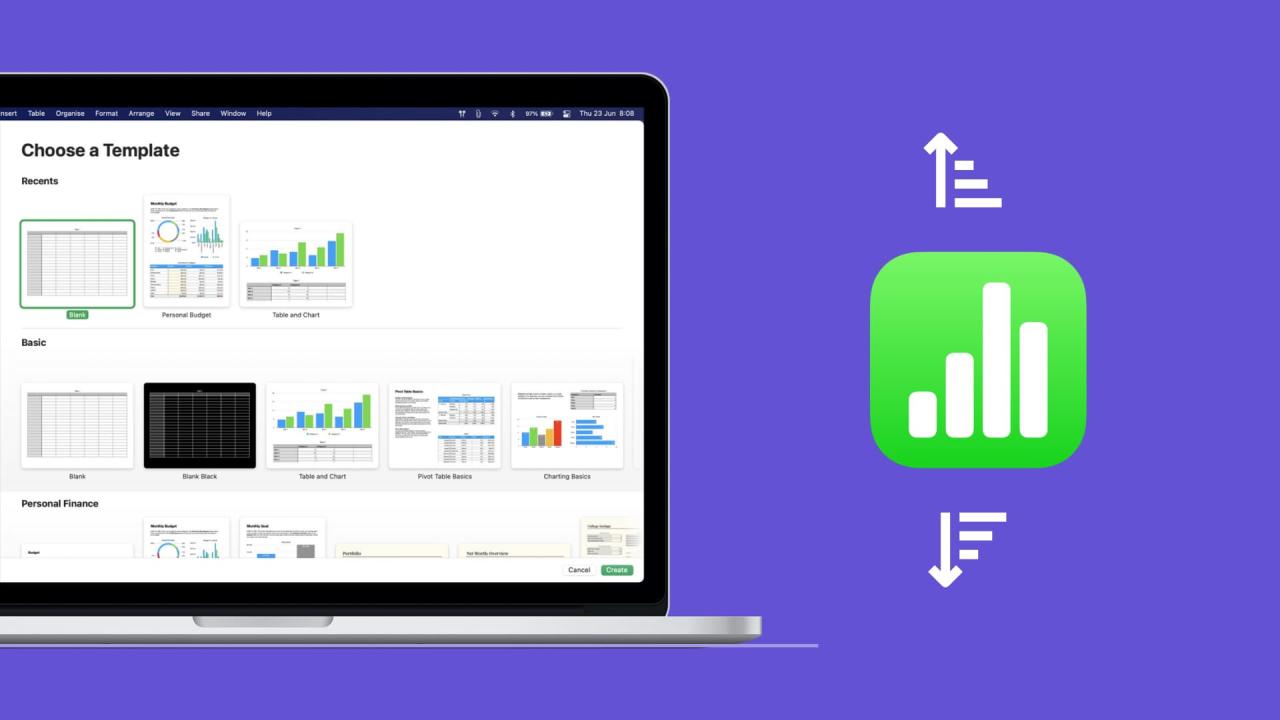
Ordenar en Apple Numbers en Mac
Clasificación rápida en orden ascendente o descendente
Dos formas muy comunes de clasificación son en orden ascendente o descendente. Y estos pueden aplicarse a números, texto, fechas o celdas en blanco. Por esta razón, estas dos opciones de clasificación se colocan cómodamente en los menús contextuales de sus columnas.
Primero elegirá la columna por la que desea ordenar, teniendo en cuenta que todos los datos en su tabla se ajustarán en consecuencia. Si solo desea que filas específicas se vean afectadas por el orden de clasificación que elija, lo hará configurando una regla, que explicaremos más adelante en este tutorial.
1) Seleccione su columna y luego haga clic en la flecha al lado del encabezado.
2) Elija Ordenar Ascendente u Ordenar Descendente .
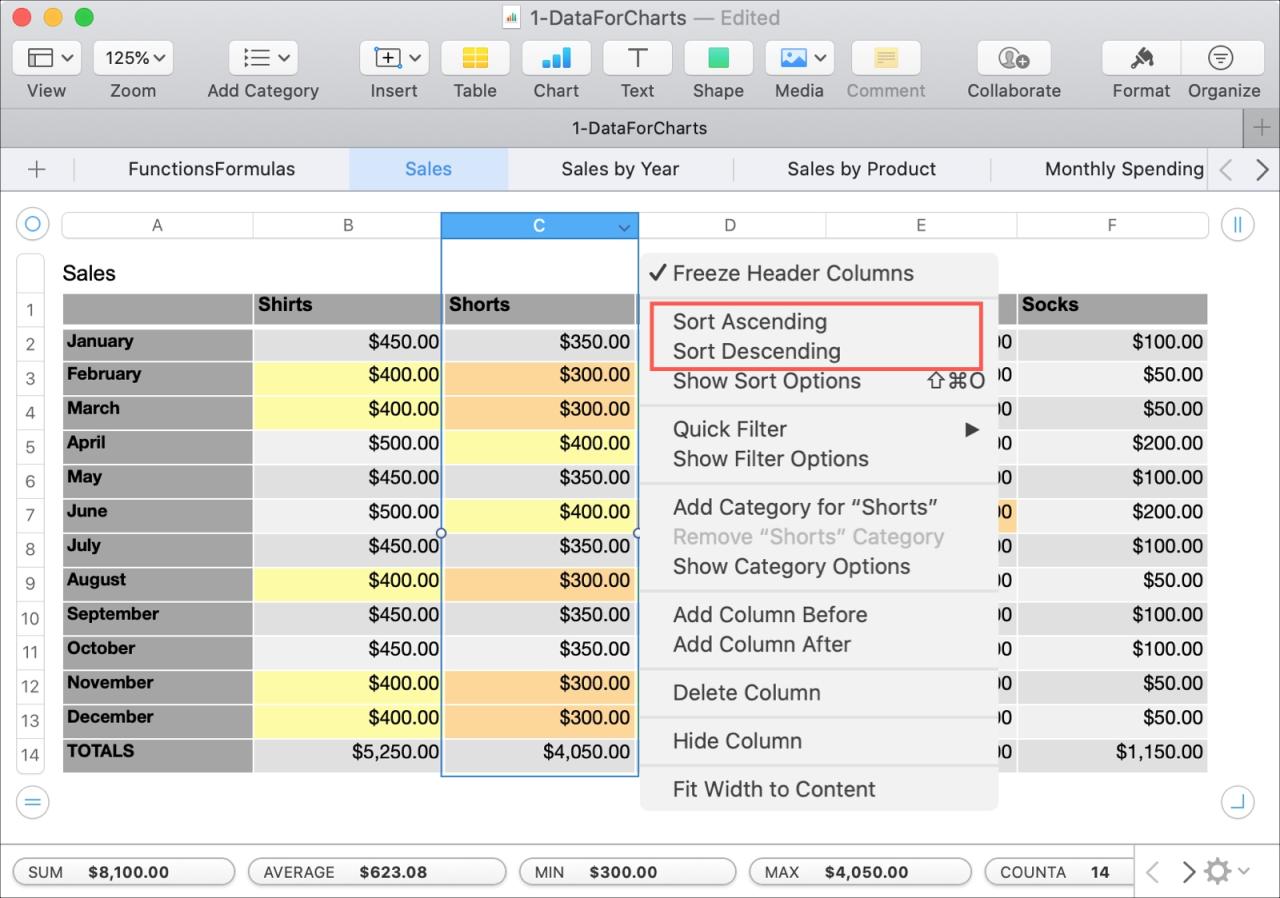
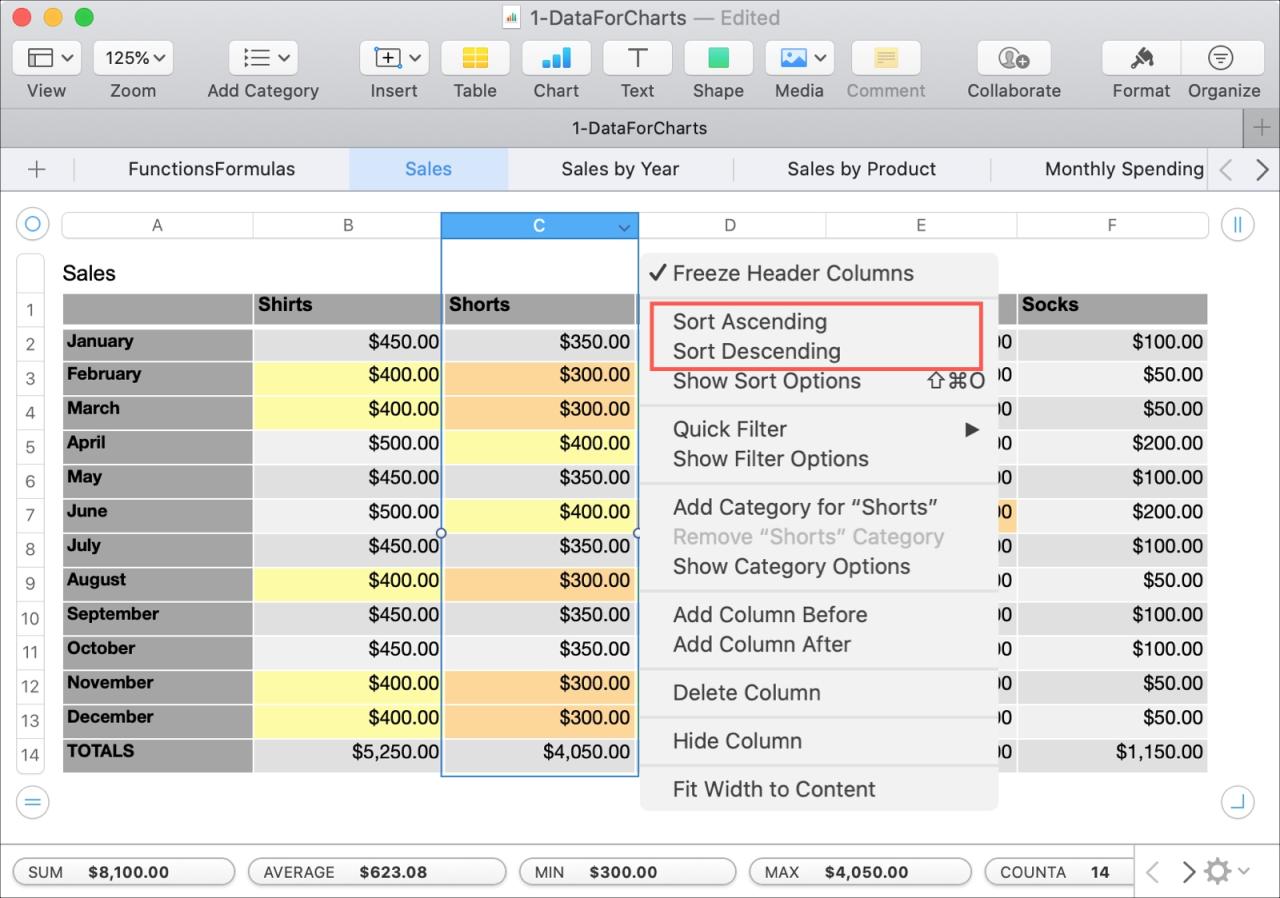
Inmediatamente verá que los datos en su tabla cambian según el orden de clasificación de esa columna.
Recuerde, puede usar la acción Editar > Deshacer en la barra de menú para deshacer la ordenación si no es lo que esperaba.
Configuración de una regla de clasificación
Si desea ordenar su tabla por más de una columna o solo aplicar la ordenación a ciertas filas, puede configurar una regla de ordenación. Hará esto en la barra lateral derecha en Números y puede abrirlo de una de estas maneras.
- Haga clic en Organizar > Mostrar opciones de clasificación en la barra de menú.
- Haga clic en la flecha junto a cualquier encabezado de columna y elija Mostrar opciones de ordenación en el menú contextual.
- Haz clic en el botón Organizar en la parte superior derecha de Números y elige la pestaña Ordenar en la barra lateral.
Ahora que sabe cómo abrir el área para crear una regla de clasificación, es hora de ponerse a trabajar.
Ordenar una tabla completa
Es posible que desee ordenar toda la tabla en función de varias columnas. Por ejemplo, es posible que desee ordenar por fecha y luego por nombre, por monto en dólares y luego por producto, o algo similar.
1) Confirme que el cuadro desplegable superior esté configurado para Ordenar toda la tabla .
2) Elija la primera columna por la que desea ordenar en el cuadro desplegable.
3) Seleccione el orden Ascendente o Descendente para esa columna.
4) Elija la segunda columna por la que desea ordenar en el siguiente cuadro desplegable y luego seleccione su orden también.
5) La tabla debería ordenarse automáticamente, pero para asegurarse de que puede hacer clic en Ordenar ahora en la parte superior de la barra lateral.
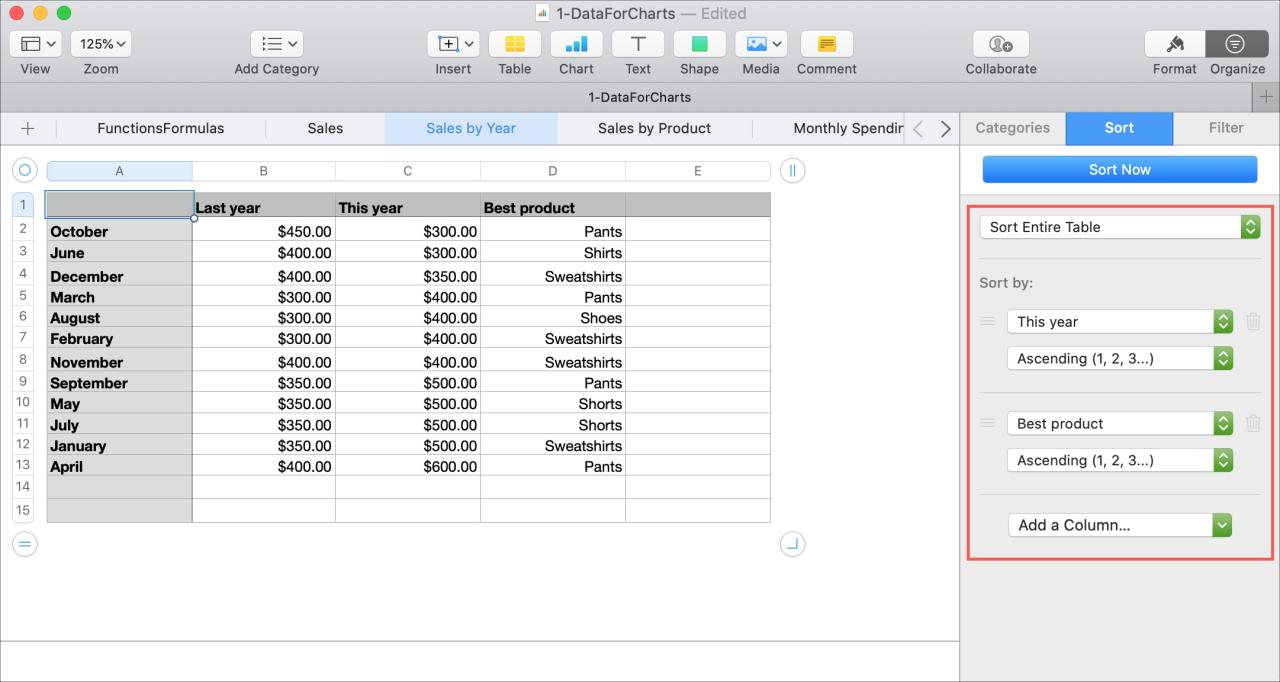
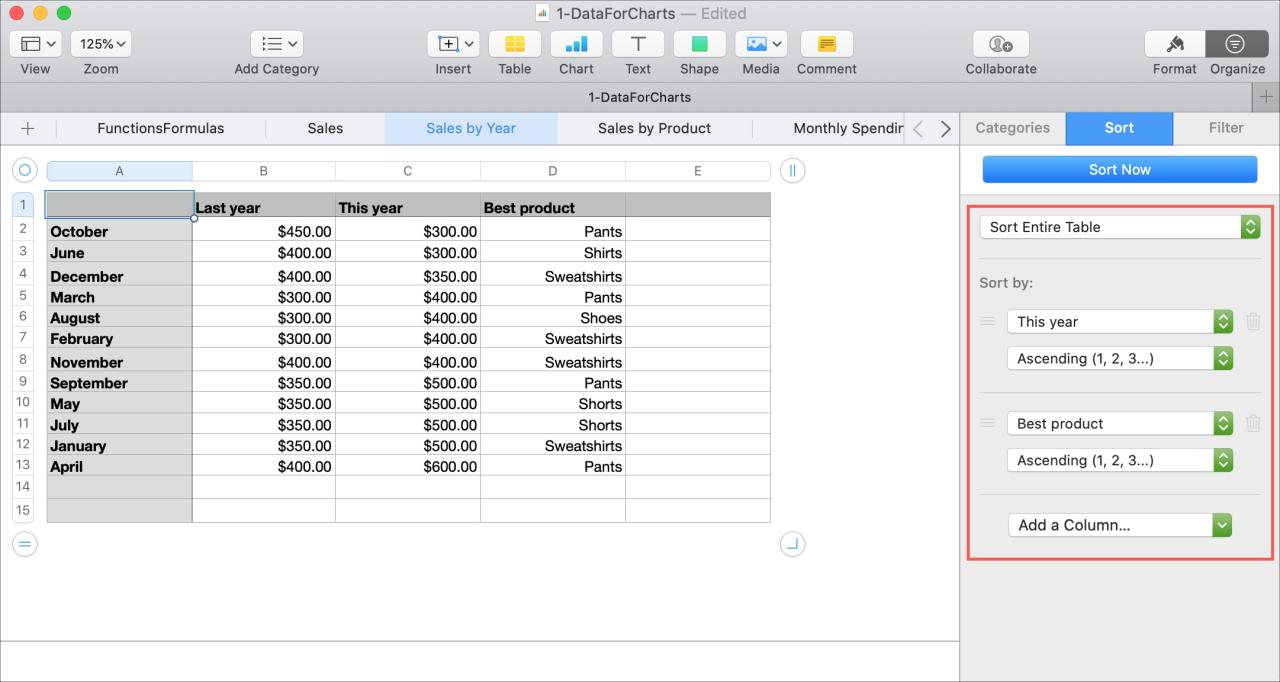
Para eliminar una de las columnas de la regla de ordenación, haga clic en la papelera junto a ella.
Para cambiar el orden de las columnas por las que está ordenando, haga clic en las tres líneas a la izquierda y arrástrelas a su nueva ubicación en la regla de orden de clasificación.
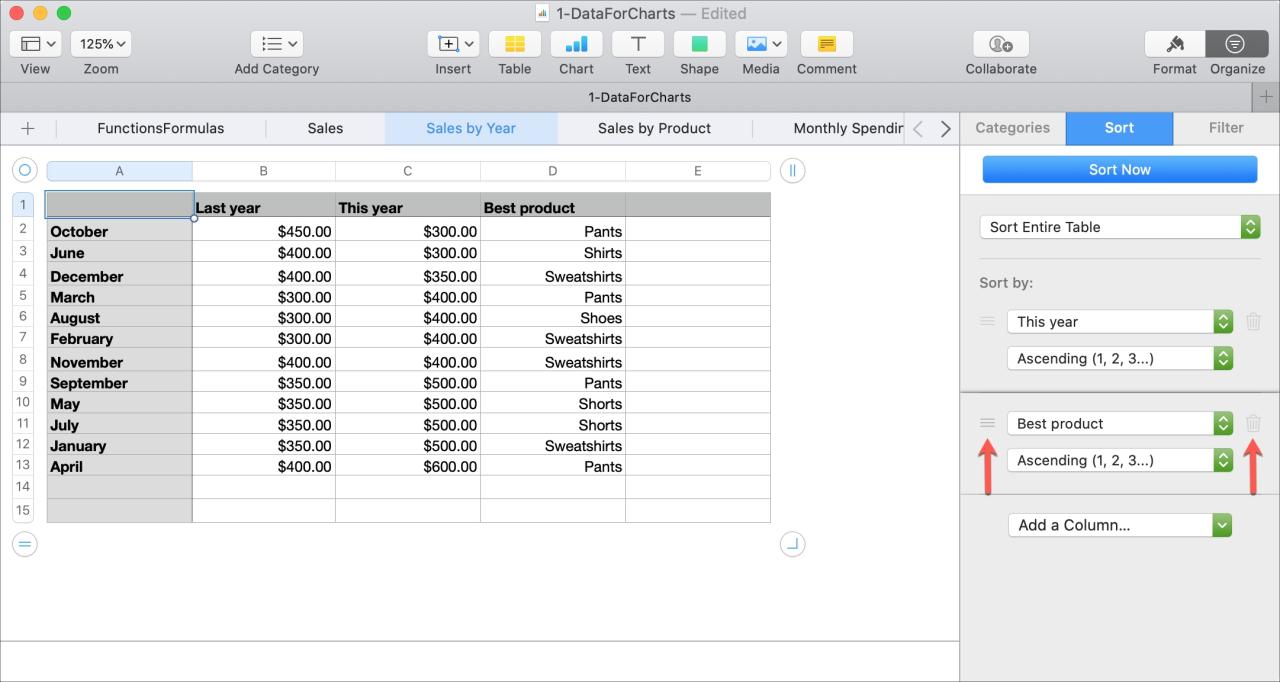
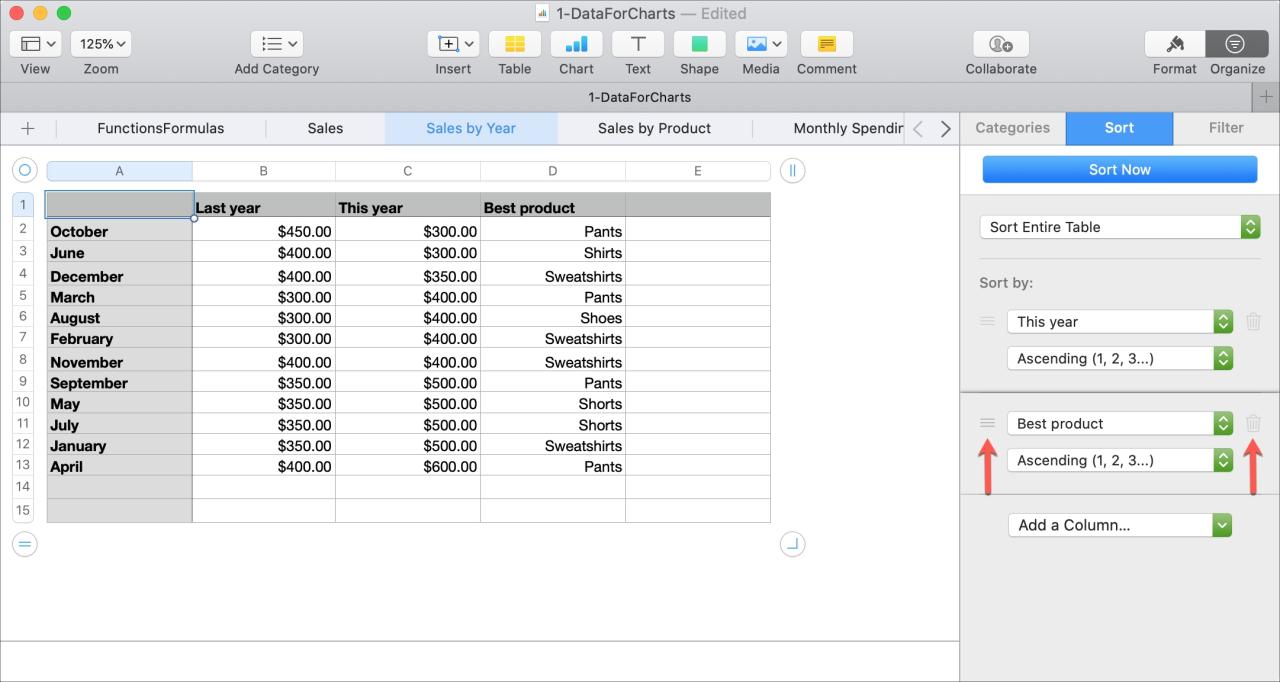
Ordenar filas seleccionadas
Si solo desea ordenar filas específicas en su tabla, puede crear una regla de ordenación para esto tan fácilmente como ordenar una tabla.
1) Seleccione las filas que desea ordenar.
Para las filas adyacentes, arrástrelas o haga clic en la primera, mantenga presionada la tecla Mayús y luego haga clic en la última del rango.
Para las filas no adyacentes, haga clic en la primera, mantenga presionada la tecla Comando y haga clic en cada una de las filas restantes.
2) En la barra lateral, elija Ordenar filas seleccionadas en el cuadro desplegable.
3) Continúe configurando su regla con los mismos pasos 2 a 5 anteriores para agregar las columnas y el orden.
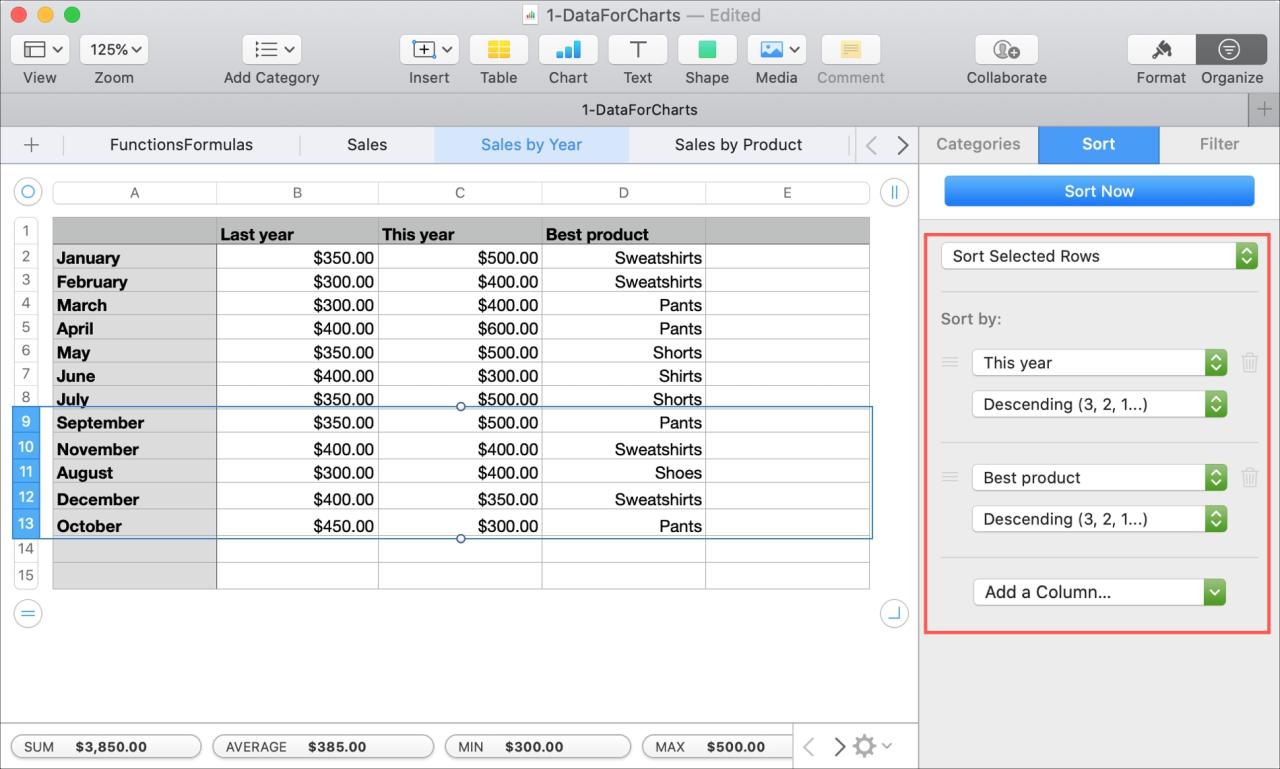
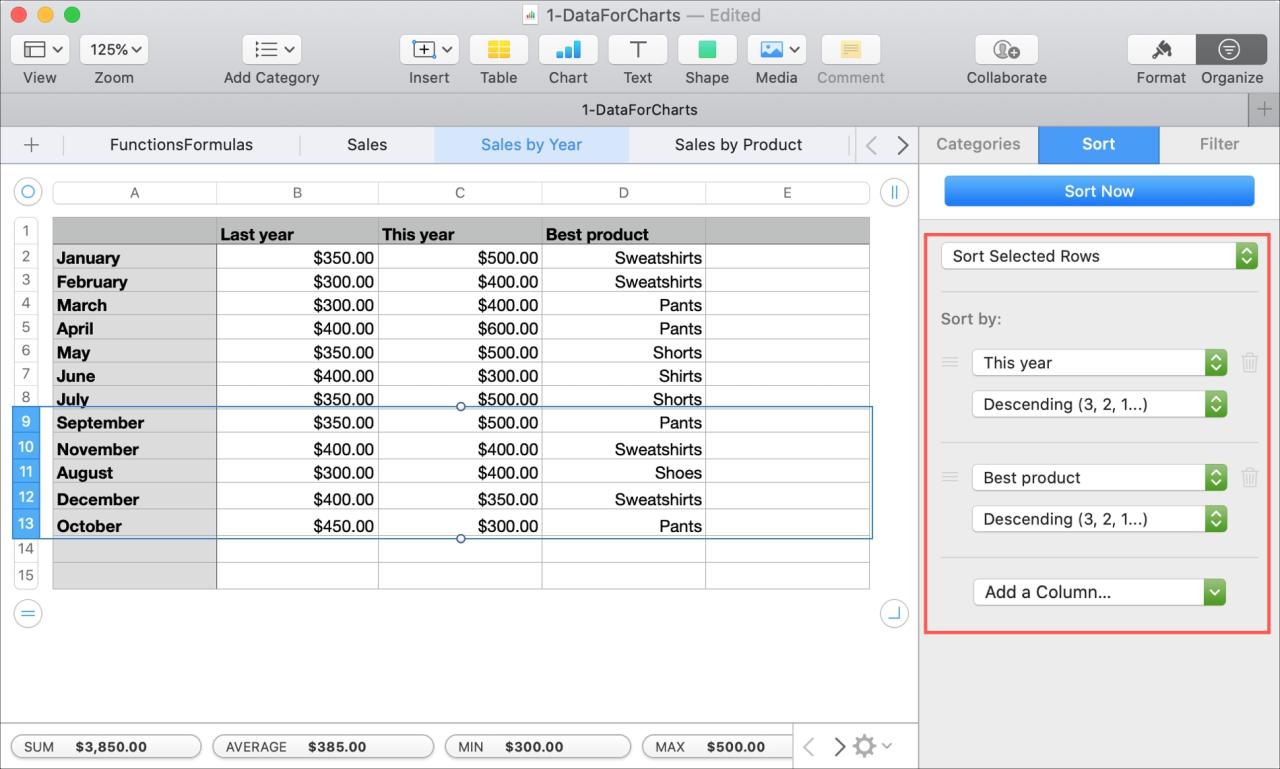
Precaución: tenga mucho cuidado al ordenar solo por filas seleccionadas, ya que no ajustará el resto de los datos en su tabla. Y tenga en cuenta la acción Editar > Deshacer de la barra de menú si necesita deshacer la ordenación.
Ordenar datos en Numbers es fácil de hacer y tiene flexibilidad con las columnas y el orden por el que desea ordenar. ¿Ha tenido algún problema al usar las opciones de clasificación en Numbers?
Consejos relacionados:
- Cómo crear y usar gráficos interactivos
- Cómo agregar estilo a tus tablas de Numbers
- Cómo trabajar con formas y líneas en Pages, Numbers y Keynote






